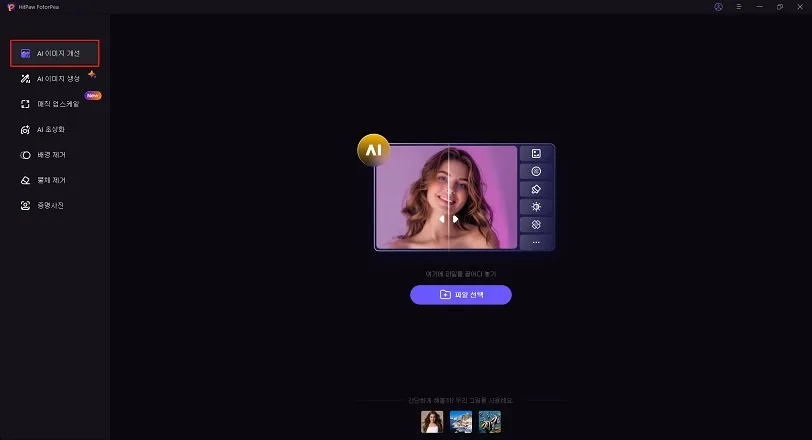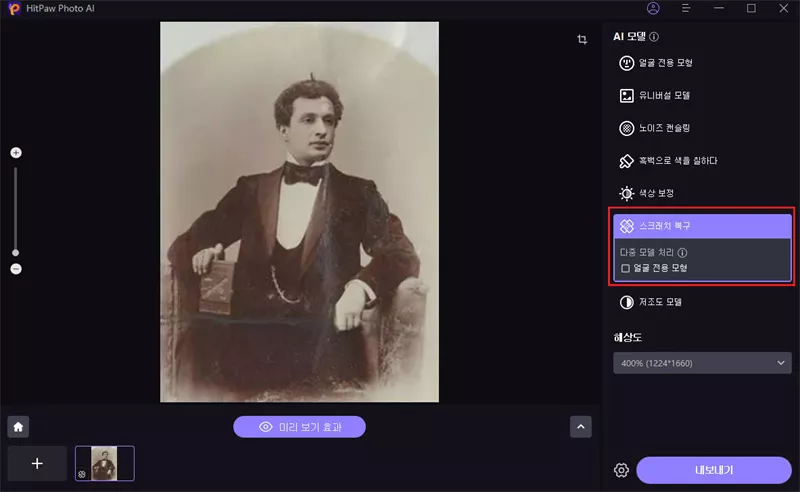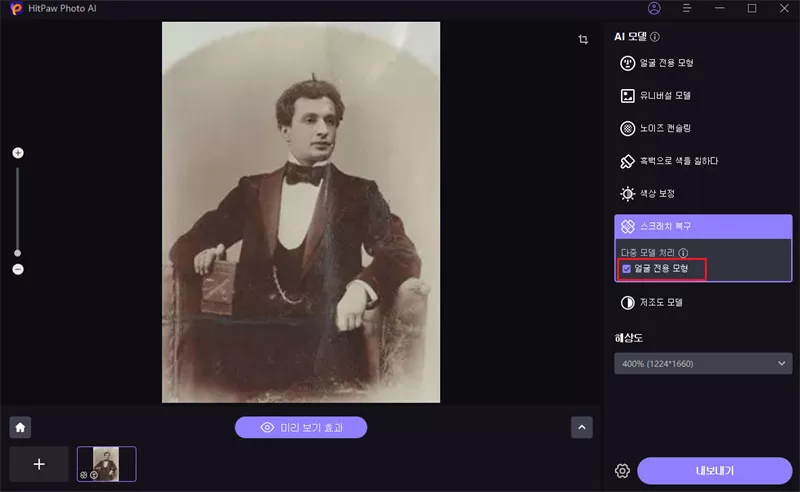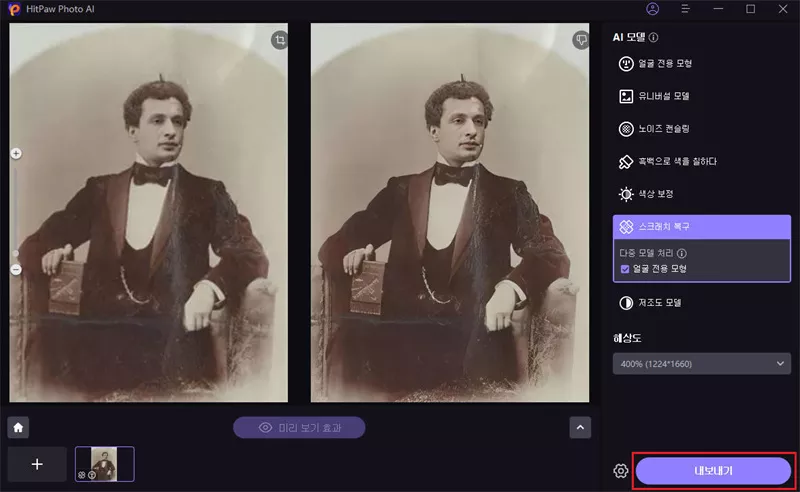카탈로그
동시에 여러 모델을 사용하여 사진을 향상하려면 HitPaw FotorPea(이전의 HitPaw Photo Enhancer 및 HitPaw FotorPea)를 사용하여 더 나은 효과를 얻으세요. 시작하려면 아래의 세부 단계를 확인하세요.
스텝 2: 이미지 업로드 및 첫 번째 모델 선택
-
이미지를 업로드한 후 얼굴 모델을 선택합니다. 여기서는 스크래치 복구를 예로 들어 보겠습니다. 사실 처음에는 다른 모델을 선택할 수도 있습니다.

스텝 3: 두 번째 모델 선택
-
두 번째 모델을 선택하면 이미지가 스크래치 복구와 얼굴 모델 모두로 처리됩니다. 오래된 초상화를 향상시킬 때 매우 효과적입니다. 이미지 유형에 따라 AI 모델 중 하나를 선택하세요.

스텝 4: 미리보기 및 내보내기
-
미리 보기를 클릭하여 향상된 효과를 확인한 후 만족스러우면 내보내기를 클릭합니다.

참고: 무료 버전을 사용하는 경우 보정된 사진을 내보낼 수 없습니다. 히트포토 AI로 보정된 사진을 저장하고 사용할 수 있도록 정식 버전을 구매하려면 바로 구매 버튼을 눌러주세요.